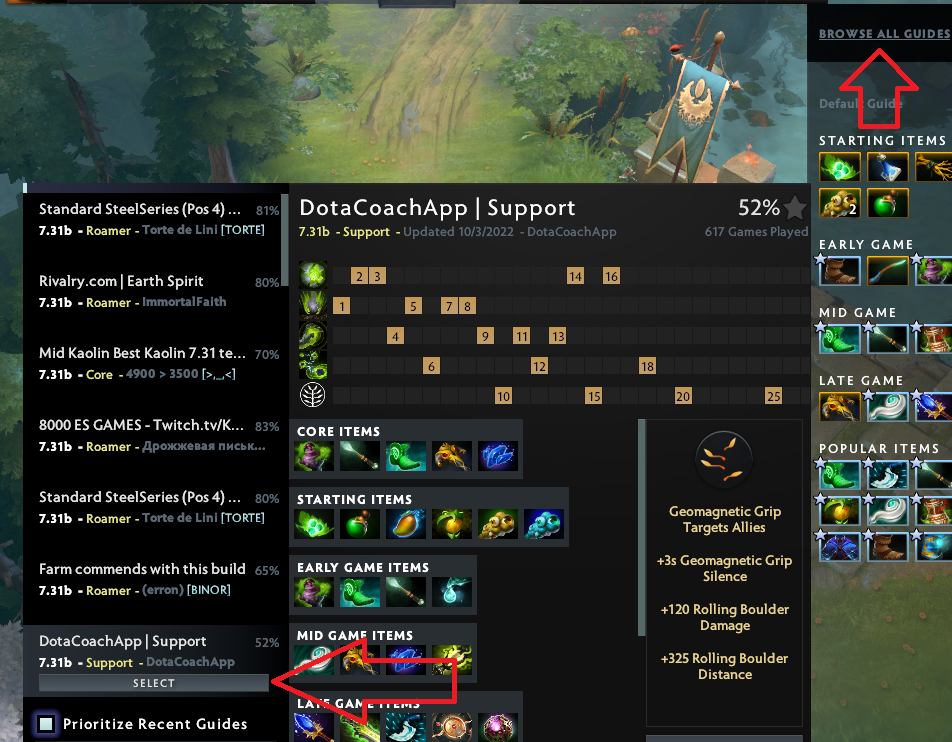よくある質問
最初のステップは Dota 2 の起動オプションに '-gamestateintegration' を追加することだ。既に追加しているにも関わらず警告メッセージが表示される場合は、steamアカウントにログインしてください。Dota 2 の起動パラメーターを追加する方法はこちらを参照。
その後、自分のニーズに合わせてアプリケーションをカスタマイズすることができます。左のナビゲーションバーにある設定メニューに向かいます:
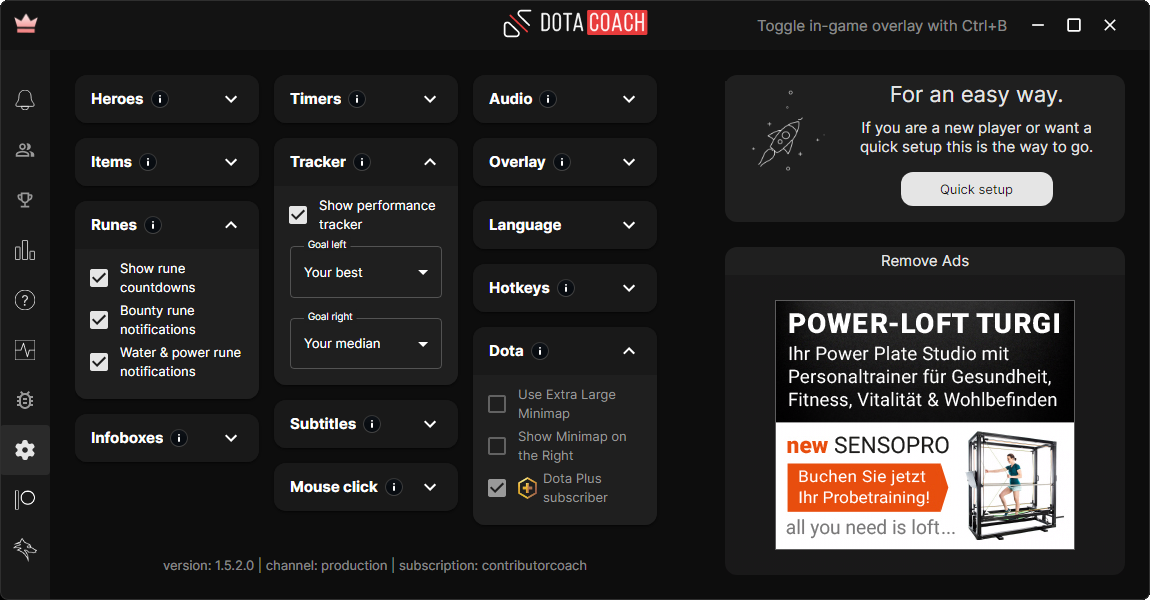
そして Dota Coach のゲーム内機能にアクセスするためにマッチを開始する。
ヒーロー選択フェーズの後、プレイヤーのスタッツが表示されます:
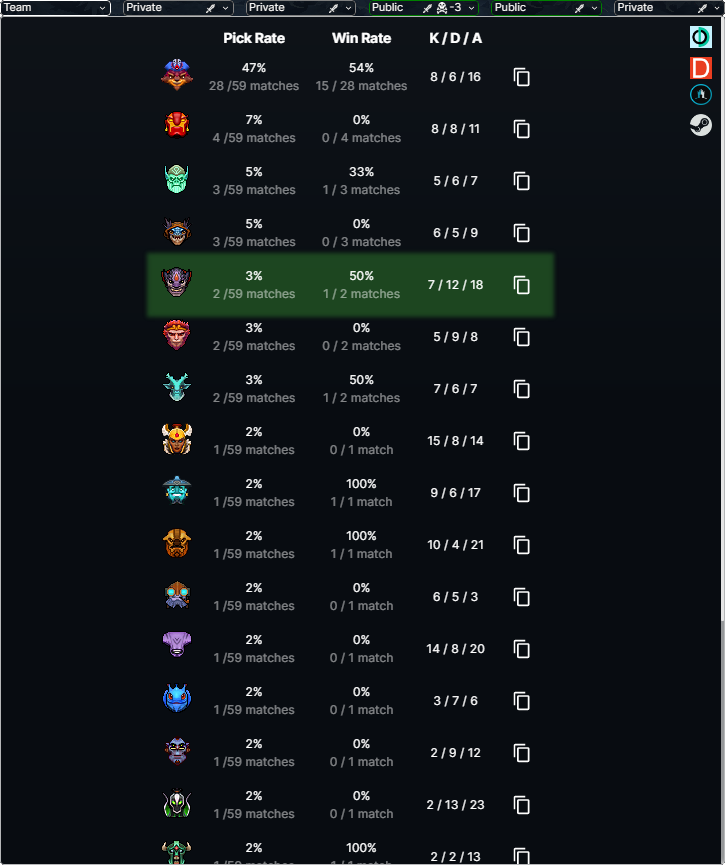
自分の役割(キャリー/セーフレーン、ミッド、オフレーン、コア、ソフト/ハードサポート)と対戦するヒーローを選択することもできる。これに基づいてDotaコーチはレーニングフェーズにおすすめの対策アイテムを紹介する。これらのアイテムはDota 2のガイドが推奨するアイテムと組み合わせるべきであることに注意しよう。
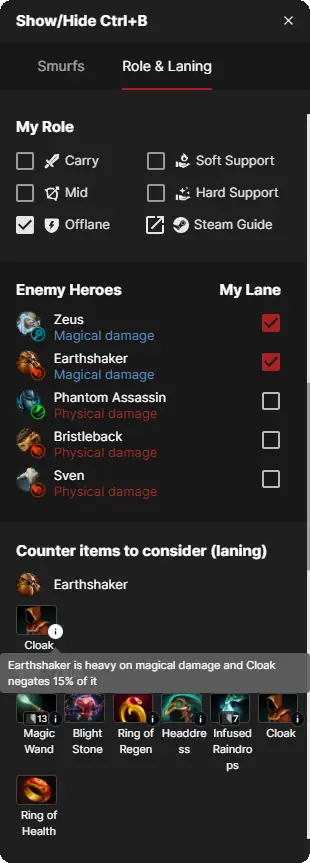
契約者はヒーローの買い戻しのためにゲーム内で以下のタイマーを手に入れる:
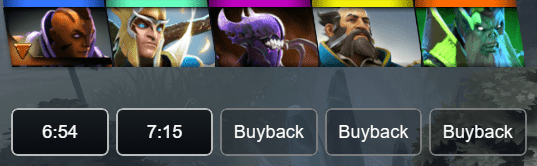
RoshanとGlyph of Fortificationのタイマーは全てのユーザーが使用できます:
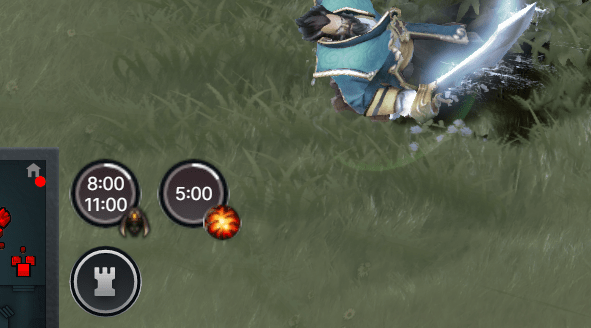
チーム内の他のプレイヤーがDota Coachを使用している場合、タイマーの発動はチーム内で共有されます。もしあなたがタイマーを発動し忘れても、チームメイトがタイマーを発動しているかもしれませんのでご安心ください!
購読者は全123ヒーローのヒーローコーチング、究極のタイマーへのアクセス、広告の削除、アプリの開発サポートを受けることができます。サブスクリプションは月額1.99米ドルから。
アプリを実際に使って見たり、機能について知りたいですか?チュートリアルビデオをご覧ください!
私たちと話したいですか?私たちのDiscordコミュニティサーバーに参加してください!
このアプリを動作させるには Dota 2 の起動オプションに '-gamestateintegration' を追加する必要があります。起動パラメータを追加する方法についてはこちらをご覧ください。
ライブサポートのDiscordコミュニティサーバーはこちらです。
Dota CoachアプリがあなたをBANすることはありません。
このアプリはOverwolfプラットフォームの上に構築されています。OverwolfプラットフォームはValveとDota 2チームとの共同開発です。
詳しくはこちらをご覧ください:OverwolfでBANされることはありません。
タイマーが表示されない理由は複数考えられます:
- Dota 2 ゲームコーディネーターが見つからない場合、Dota Coach は試合のデータを取得しないため、タイマーが表示されません。
- もう1つの原因は launchparameter '-gamestateintegration' が抜けていることです。必ず追加してください。追加方法についてはFAQをご覧ください。
- レポジション中にタイマーが消えてしまうことがあります。設定ウィンドウの'Reset position'ボタンを押してください。
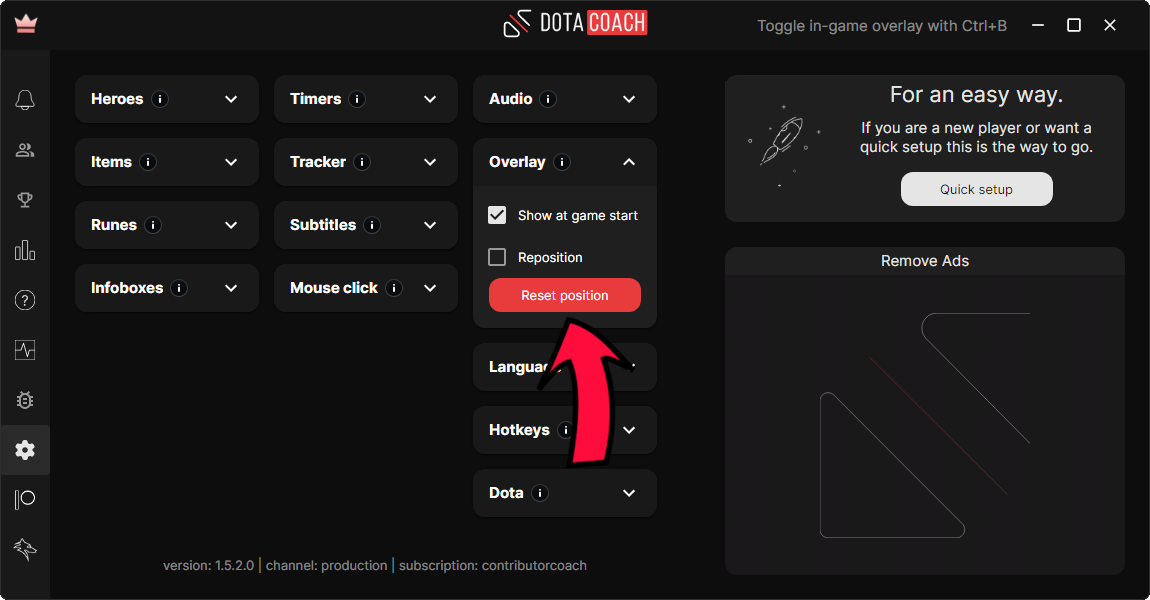
最初のステップは Dota 2 の起動オプションに '-gamestateintegration' を追加することだ。既に追加しているにも関わらず警告メッセージが表示される場合は、steamアカウントにログインしてください。Dota 2 の起動パラメーターを追加する方法はこちらを参照。
その後、自分のニーズに合わせてアプリケーションをカスタマイズすることができます。左のナビゲーションバーにある設定メニューに向かいます:
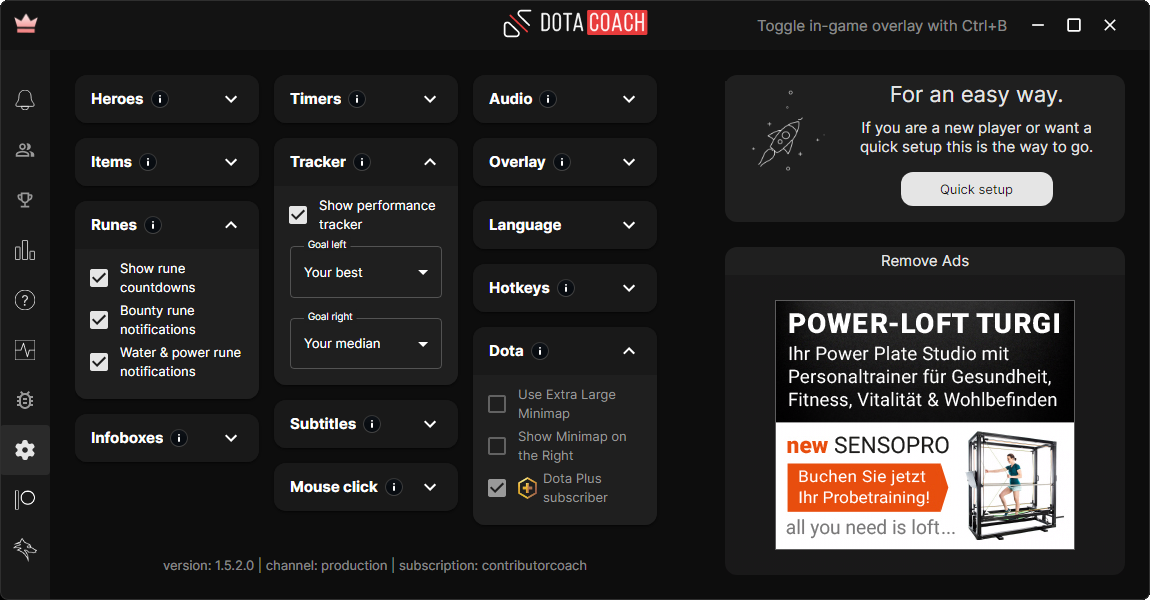
そして Dota Coach のゲーム内機能にアクセスするためにマッチを開始する。
ヒーロー選択フェーズの後、プレイヤーのスタッツが表示されます:
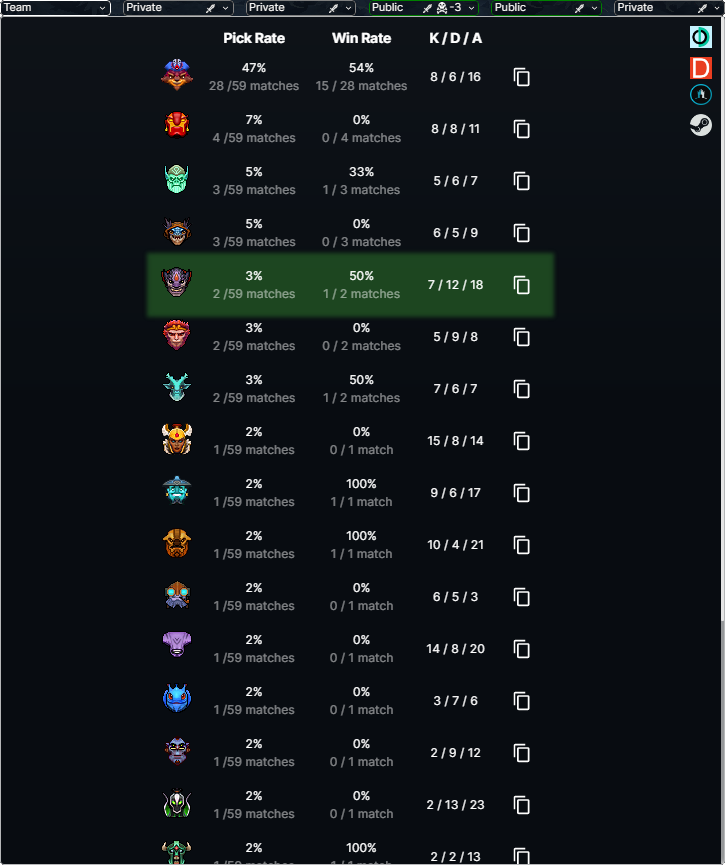
自分の役割(キャリー/セーフレーン、ミッド、オフレーン、コア、ソフト/ハードサポート)と対戦するヒーローを選択することもできる。これに基づいてDotaコーチはレーニングフェーズにおすすめの対策アイテムを紹介する。これらのアイテムはDota 2のガイドが推奨するアイテムと組み合わせるべきであることに注意しよう。
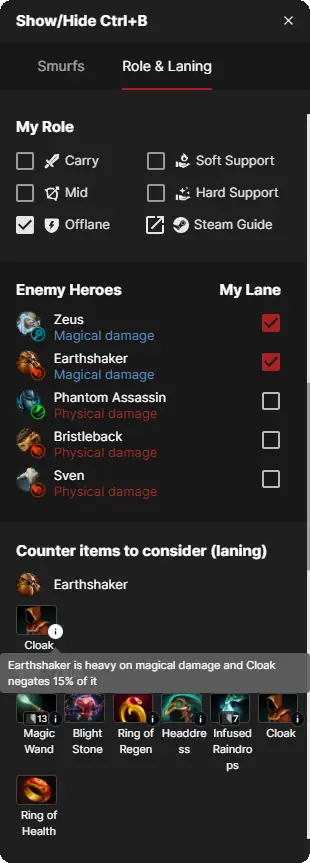
契約者はヒーローの買い戻しのためにゲーム内で以下のタイマーを手に入れる:
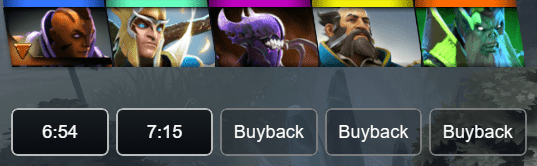
RoshanとGlyph of Fortificationのタイマーは全てのユーザーが使用できます:
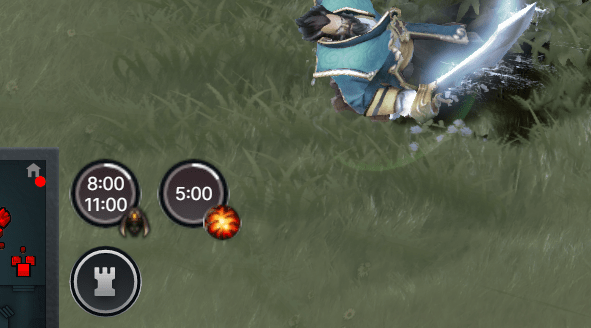
チーム内の他のプレイヤーがDota Coachを使用している場合、タイマーの発動はチーム内で共有されます。もしあなたがタイマーを発動し忘れても、チームメイトがタイマーを発動しているかもしれませんのでご安心ください!
購読者は全123ヒーローのヒーローコーチング、究極のタイマーへのアクセス、広告の削除、アプリの開発サポートを受けることができます。サブスクリプションは月額1.99米ドルから。
アプリを実際に使って見たり、機能について知りたいですか?チュートリアルビデオをご覧ください!
私たちと話したいですか?私たちのDiscordコミュニティサーバーに参加してください!
3分間のビデオガイドはこちらから。
Game State IntegrationはDota Coachに不可欠な要素です。これはDota 2ゲーム内の全てのイベントにアクセスするためにValveによって提供されている。
Dota 2の起動パラメータとして'-gamestateintegration'を追加する必要があります。これがないとDota Coachは動作しません!
有効にする方法についての詳細はこちらをクリック。
Dota CoachアプリがあなたをBANすることはありません。
このアプリはOverwolfプラットフォームの上に構築されています。OverwolfプラットフォームはValveとDota 2チームとの共同開発です。
詳しくはこちらをご覧ください:OverwolfでBANされることはありません。
新しいバージョンがリリースされたら、Dota CoachとOverwolfをシャットダウンするだけです。その後 Overwolf と Dota Coach を再起動します。Dota Coach が完全にロードされれば、最新バージョンにアップデートされるはずです!
バージョンは設定メニューで確認できます!
設定を開きます。言語設定は右側にあります。
私たちは特定の言語セットのみをサポートしていることに注意してください。
あなたの母国語が欠けている場合、私たちに知らせるか、翻訳を手伝ってください!
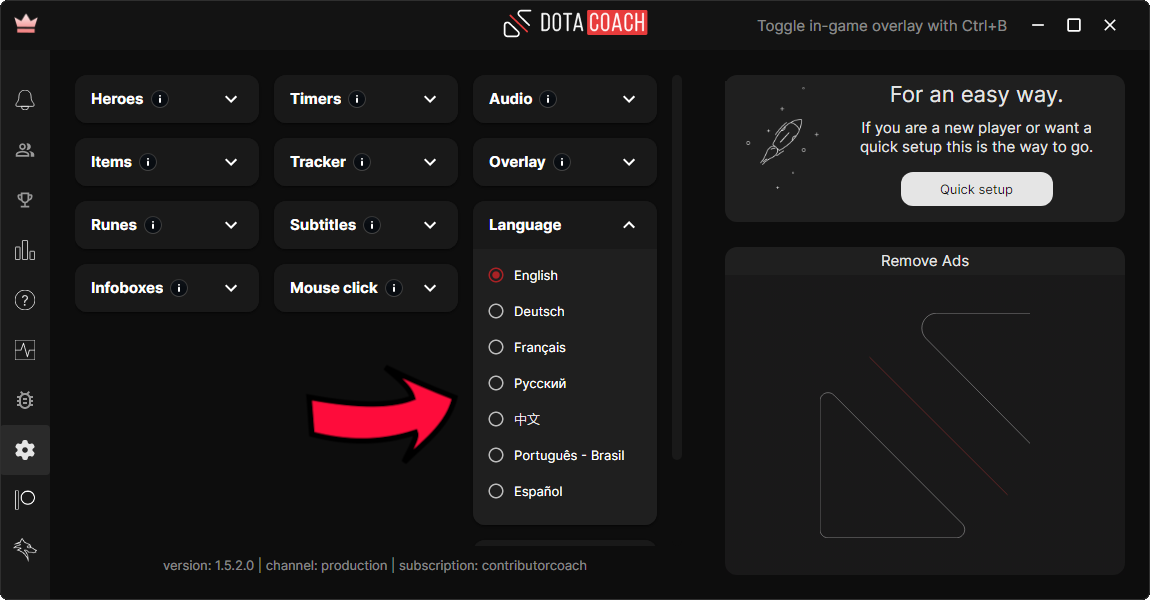
ライブサポートのDiscordコミュニティサーバーはこちらです。
アプリの多くの機能は全てのプレイヤーが無料で利用できます。
Dota Coachはアプリの一部に広告を表示することで収益を得ています。
プレイヤーは月額利用料を支払うことで、一部の限定機能にアクセスすることもできます。サブスクリプションは広告をオフにすることもできます。
タイマーを左クリックして起動する。これはRoshan、Glyph of Fortification、Buyback、Ultimatesに有効です。
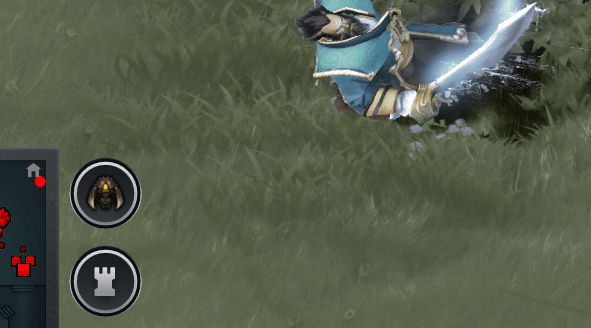
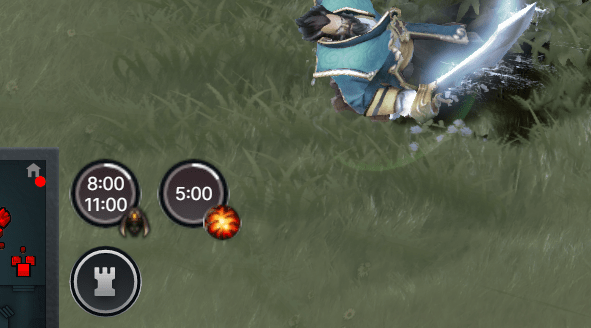
赤い十字をクリックするとタイマーが止まります。
タイマーを左クリックすることで、アクティブなタイマーを共有することができます。
試合中の買い戻しタイマーの例
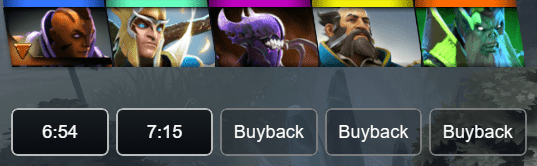
チームチャットに投稿されます:

これはRoshan、Aegis、Glyph of Fortification、Buyback、Ultimatesに有効です。
設定ウィンドウを開いてください。右上の「設定を変更」の下にあります。
そして、表示したくないタイマーのコンポーネントを選択します。
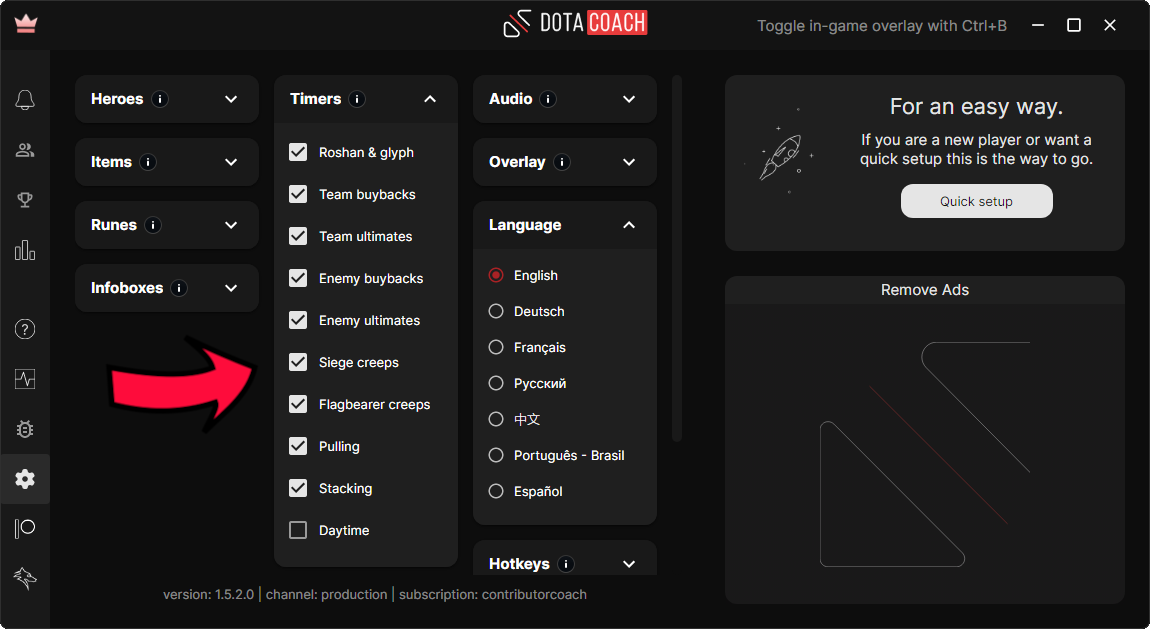
タイマーが表示されない理由は複数あります。
Dota 2 ゲームコーディネーターが見つからない場合、Dota Coach はマッチのデータを取得しません。
もう1つの原因は起動パラメータ '-gamestateintegration' が足りないことです。必ず追加してください。追加方法についてはFAQをご覧ください。
レポジション中にタイマーが消えてしまうことがあります。設定ウィンドウの'Reset position'ボタンを押してください。
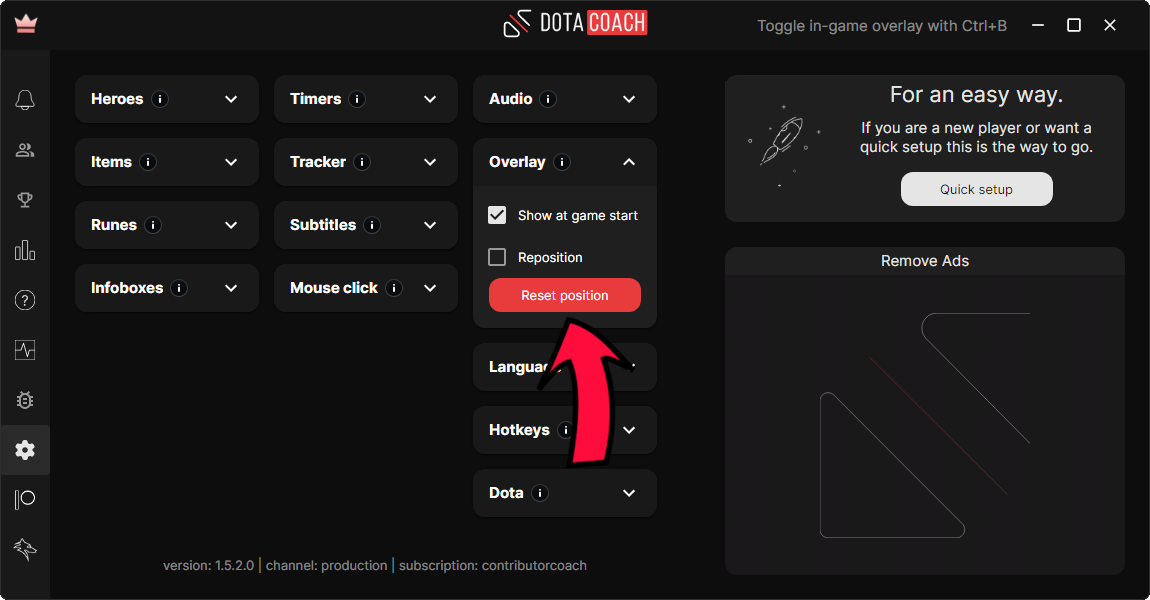
バイバックタイマーは、ライトコーチ購読者のみが利用できるプレミアム機能です。
月額1.99ドルです。購読するには、アプリケーションメニューを開き、「Overwolf購読」をクリックしてください。
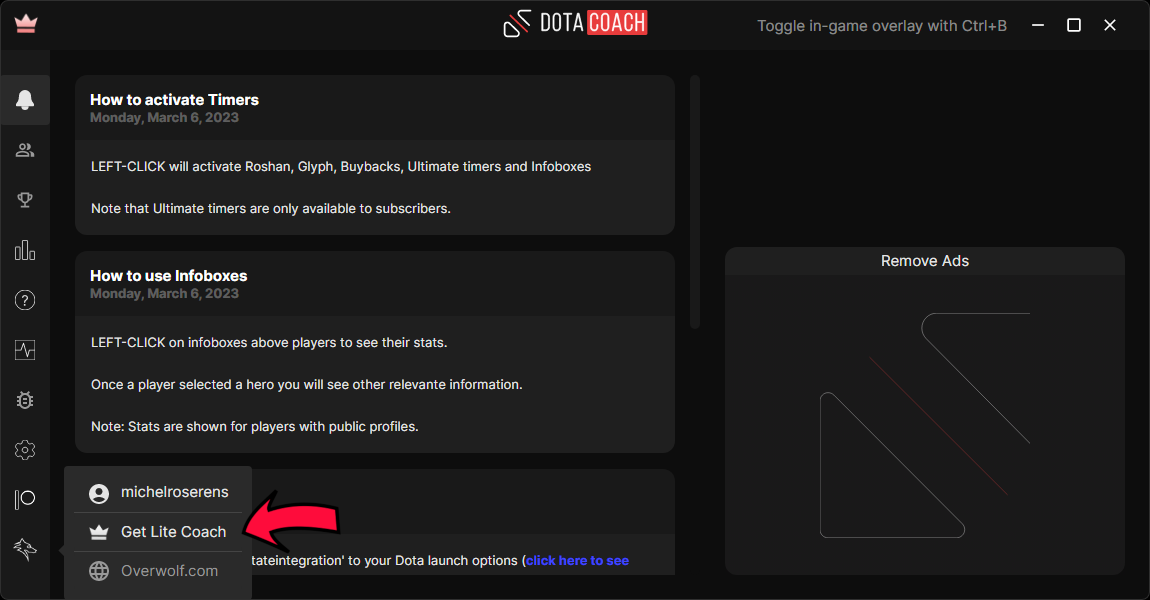
アルティメットタイマーは、プロコーチ購読者だけが利用できるプレミアム機能です。
購読料は月額5ドルです。購読するには、アプリケーションメニューを開き、「Patreon」をクリックしてください。
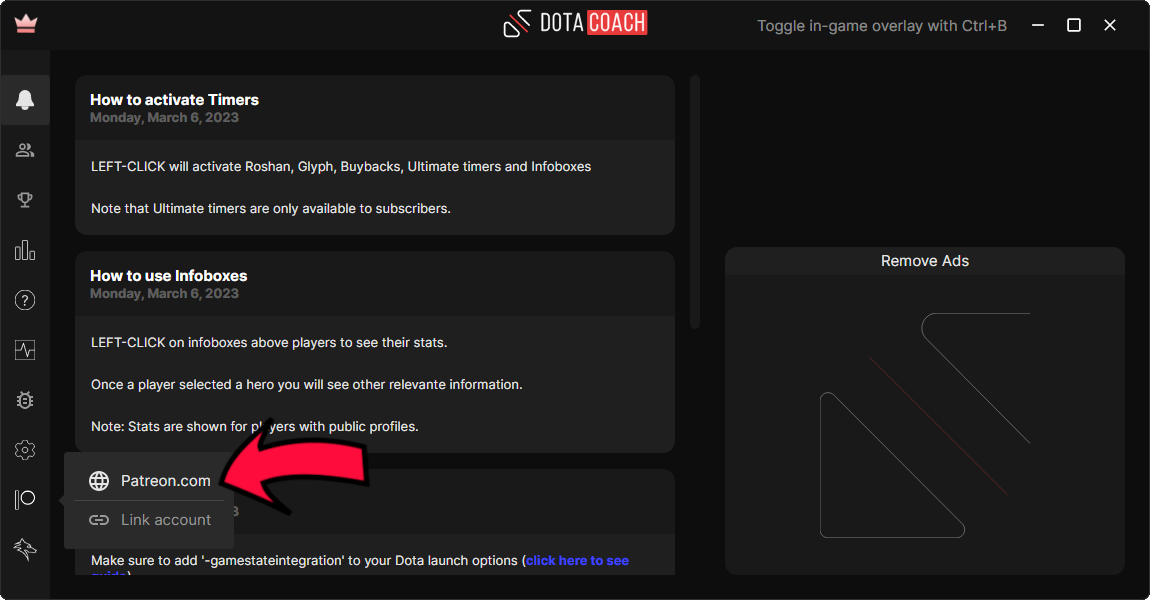
Dota Coachは全てのGame Modesで動作します。
しかし、Turboマッチではタイマーやタイミングが完全に動作しない場合があるので注意してください。アビリティドラフトも完全にはサポートされていません。
はい、できます!Dota コーチは観戦モードで機能します。
追加情報を提供することで、観戦体験全体を向上させます。ぜひお試しください!
短い答えはノーです。
公式戦ではゲームステート統合データが遅れて送信されるため、タイマーが遅れ、アプリの機能が低下します。
公式トーナメント(チケット制)の試合中にDota Coachを使用することはできません。
サウンド出力コントロールは設定の中にあります。適切なスピーカーを選択し、音量が0%になっていないことを確認してください。
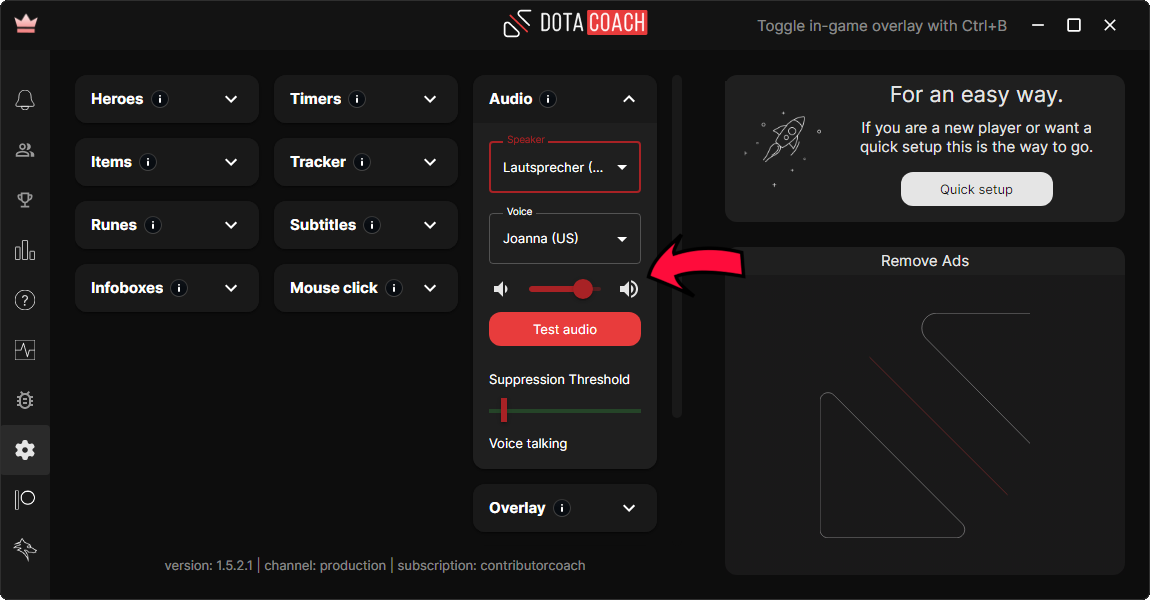
音量は設定で調整できます。
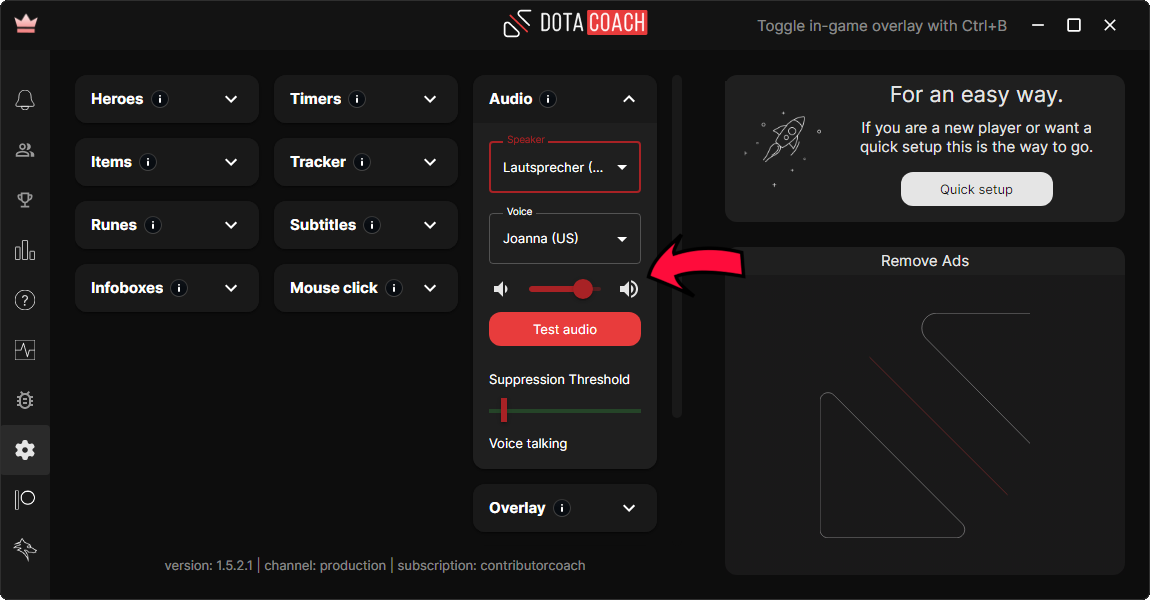
すべてのメッセージを無効にするには、設定からスピーカーを「無効」に設定します。
また、以下の音声コンポーネントを個別に無効にすることもできます:
- 通知(設定の'アイテム'、'ルーン'、'タイマー'のセクションを参照)
- 自分のヒーローのボイスコーチング(設定の'ヒーロー'セクションを参照)
- 敵ヒーローのボイスコーチング(設定の'ヒーロー'セクションを参照)
ゲームに参加すると、ミニマップの上に Dota コーチのロゴが表示されます。これをクリックすると、役割選択とレーン情報を表示または非表示にすることができる。
設定メニューを開き、「再配置」チェックボックスを有効にします。新しいポジションを保存するために、完了したらリポジションスライダーのアクティベーションを解除してください。
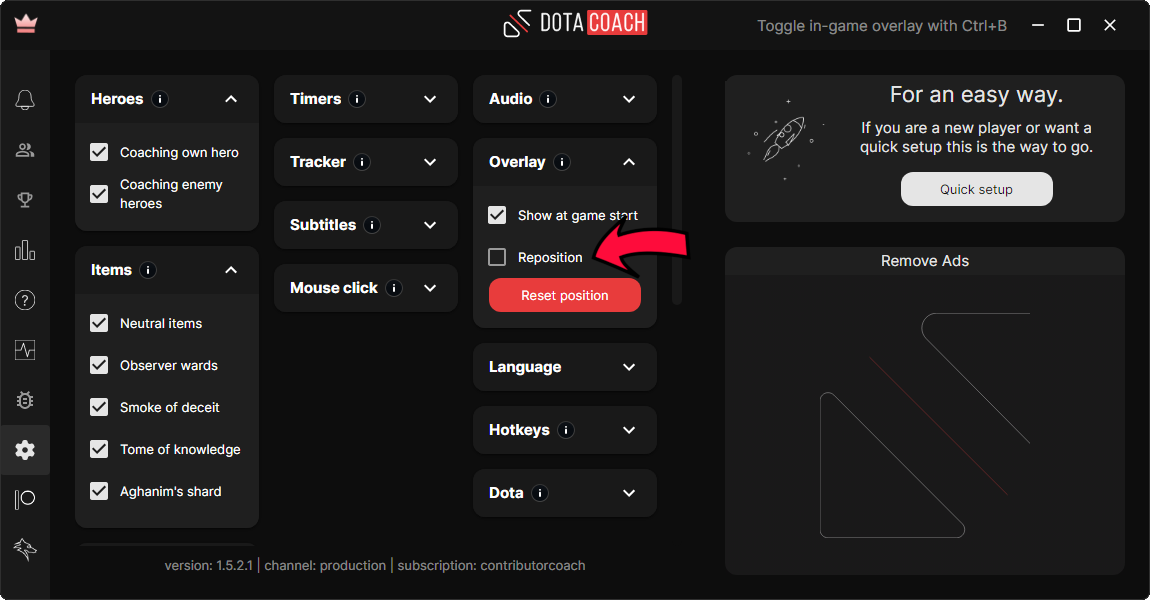
設定メニューの再配置スライダーがアクティブに設定されている場合、ウィンドウが緑色に変わります。
デスクトップウィンドウの右上にある設定メニューを開きます。
設定ウィンドウの右下にある「再配置」スライダを解除します。
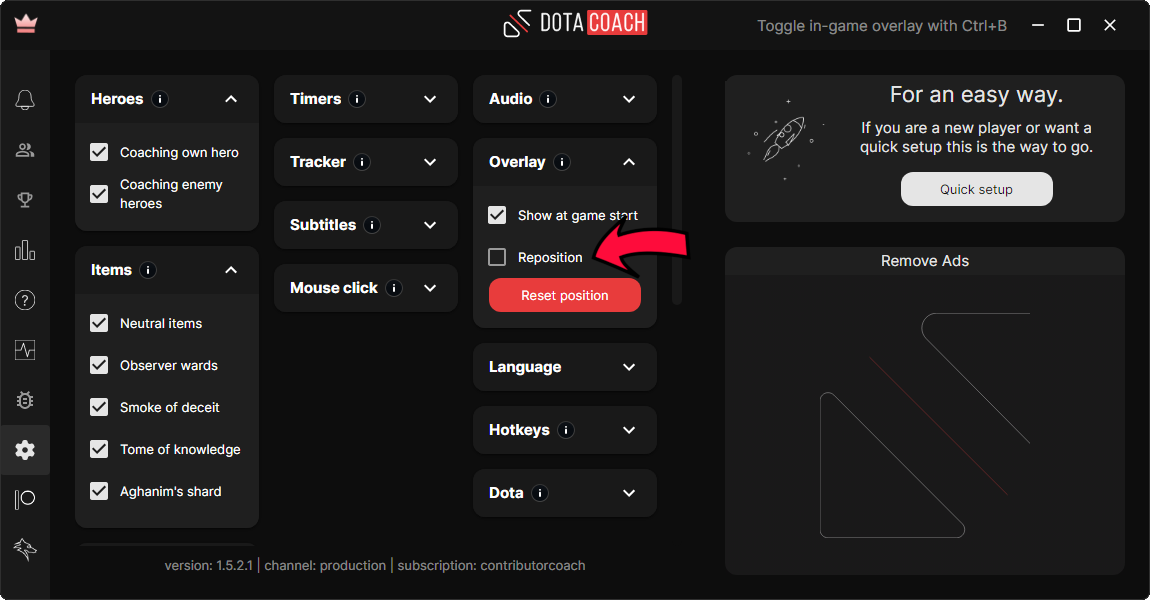
プレイ中にゲーム内オーバーレイを隠す/表示するには、割り当てられたホットキーを押します。
標準のホットキーは「CTRL + B」です。
ホットキーを変更したい場合は、overwolfアプリの設定をご覧ください。
ホットキーの場所がわからない場合は、FAQの「ホットキー」をご覧ください。
タイマーが表示されない理由は複数考えられます:
- Dota 2 ゲームコーディネーターが見つからない場合、Dota Coach は試合のデータを取得しないため、タイマーが表示されません。
- もう1つの原因は launchparameter '-gamestateintegration' が抜けていることです。必ず追加してください。追加方法についてはFAQをご覧ください。
- レポジション中にタイマーが消えてしまうことがあります。設定ウィンドウの'Reset position'ボタンを押してください。
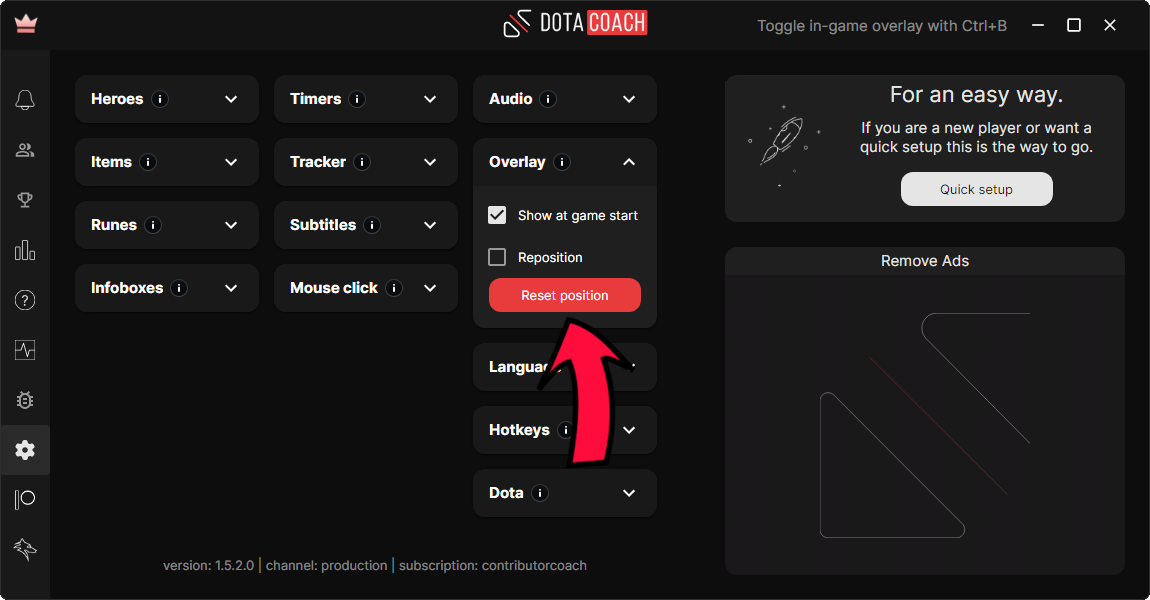
以下のウィンドウコンポーネントは、設定で個別に無効にすることができます:
- インフォボックス
- タイマー(自チームと敵チームのバイバックとアルティメット、ローシャンとグリフ)
- ルーンカウントダウン
- パフォーマンストラッカー
- 字幕ウィンドウ
アプリのホットキーはoverwolfアプリケーションの設定で変更できます。
- タスクバーのoverwolfマークを右クリックします。
- 設定を選択します。
- 左上の「オーバーレイとホットキー」を選択します。
- ゲームとしてDota 2を選択します。
- Dota Coachセクションに移動します。
- 必要に応じてホットキーを変更する。
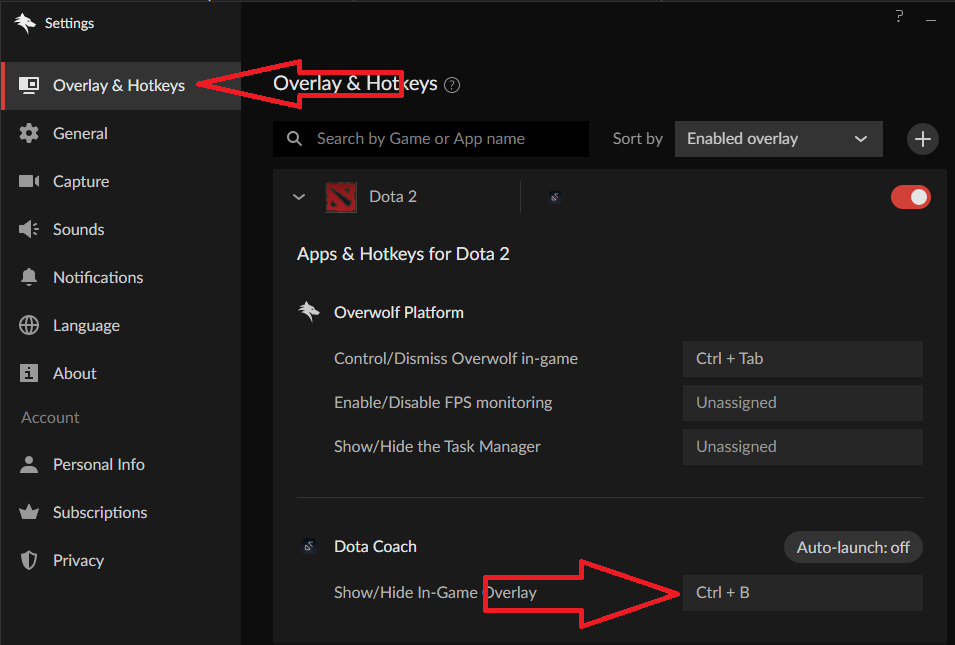
ゲーム内のウィンドウの誤クリックを防ぐために、誤クリック防止モディファイアを有効にすることができます。これにより、マウスクリック中に修飾子が押された場合のみ、ウィンドウがインタラクティブになります。私たちは'alt'、'ctrl'、'shift'をサポートしています。
デスクトップウィンドウの右上にある設定を開き、「設定の変更」を選択します。設定ウィンドウの右上に「マウスクリック修飾キー」があります。
shift'または'ctrl'を修飾キーとして選択した場合、チャットのアナウンスタイマーは機能しなくなりますのでご注意ください。
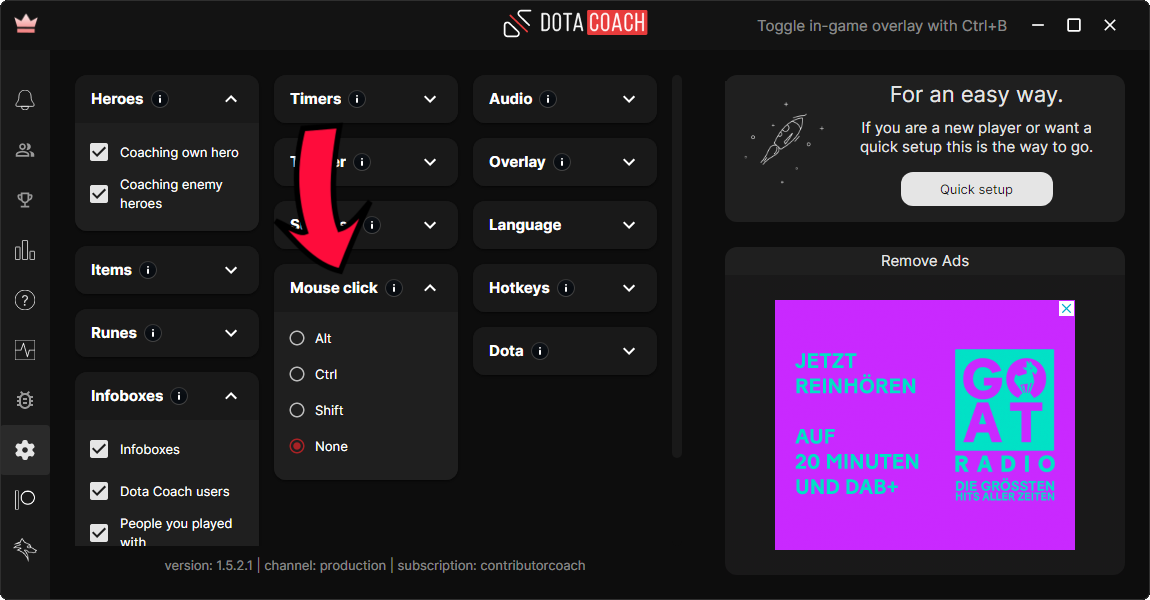
修飾キーは、ウィンドウ要素の誤クリックを避けるために導入されました。
ウィンドウの誤クリックに問題がある場合は、修飾キーを有効にしてください。
あなたはいつでも私たちのアプリでストリーミングすることができます!
OBSはゲーム中のオーバーレイをキャプチャするための様々な可能性を提供します。
もしあなたのストリームでアプリウィンドウの一部が表示されない場合は、以下の方法を試してみてください:
- ゲームキャプチャでDota2ウィンドウを取得する (ソースを右クリック -> 追加 -> ゲームキャプチャ)
- Dota2ウィンドウをモニターキャプチャーで取得する (ソースを右クリック -> 追加 -> モニターキャプチャー)
はい、ストリーマー、コーチ、コンテンツ・クリエーターにパートナーシップを提供しています!
あなたの提案をご連絡ください:
- Eメール: info(at)dotacoach.gg
- Discord:Dota Coach#4076
アカウントの作成方法については、overwolfのステップバイステップのチュートリアルに従ってください。
ログインはoverwolfクライアントから、またはアプリケーションから直接行うことができます。
どちらのログインもウィンドウの右上にあります。
overwolfのロゴをクリックすると、ログインダイアログが開きます。
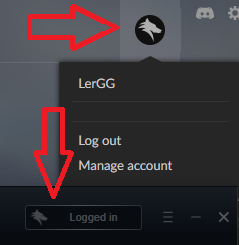
ログアウトはoverwolfクライアントから行うことも、アプリケーションから直接行うこともできます。
どちらのログアウトもウィンドウの右上にあります。overwolfのロゴをクリックすると、ログアウトダイアログが開きます。
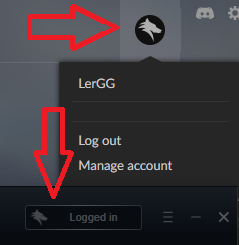
overwolfアカウントはoverwolfクライアントで直接管理できます。
右上のoverwolfロゴをクリックしてください。
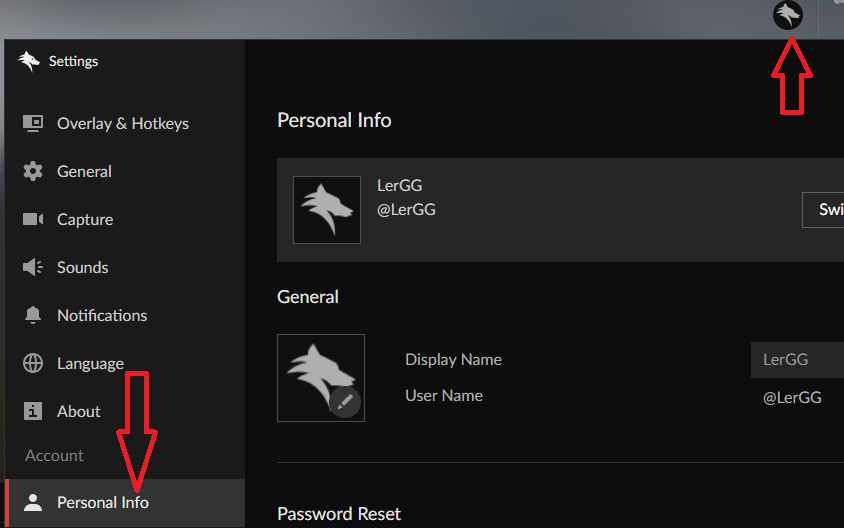
ライトコーチ版とプロコーチ版には以下のような追加機能があります:
- Dota 2 が提供する全てのヒーローの音声コーチング
- バイバックタイマー
- 調整可能な究極タイマー
- 様々なアプリボイスから選択可能
- プル通知とスタック通知
- パフォーマンストラッカー
- サポーター Discord ロール
- 広告なしの Dota コーチ体験
詳細は価格ページをご覧ください。
すべての支払いは、Overwolfプラットフォーム(ライトコーチ)またはPatreon(プロコーチ)を通じて行われます。どちらも幅広い支払い方法を提供しています。
最もポピュラーなものは以下の通りです:
- クレジットカード&デビットカード
- ペイパル
- アマゾンペイ
- スクリル
- ビザ
- マエストロ
お住まいの国によっては、お支払い方法が制限される場合があります。
Dota Coachをインストールした後、私たちのサービスに申し込むことができます。
- Overwolfデスクトップクライアントを開く
- ライブラリ'をクリック
- Dota Coachのロゴの横にある小さな設定ボタンをクリックします。
- Appstoreで見る」をクリックします。
- 新しいウィンドウで'購読'をクリックします。
- プロモーションの手順に従ってください。
アプリの購読方法についてはOverwolf FAQもご覧ください。
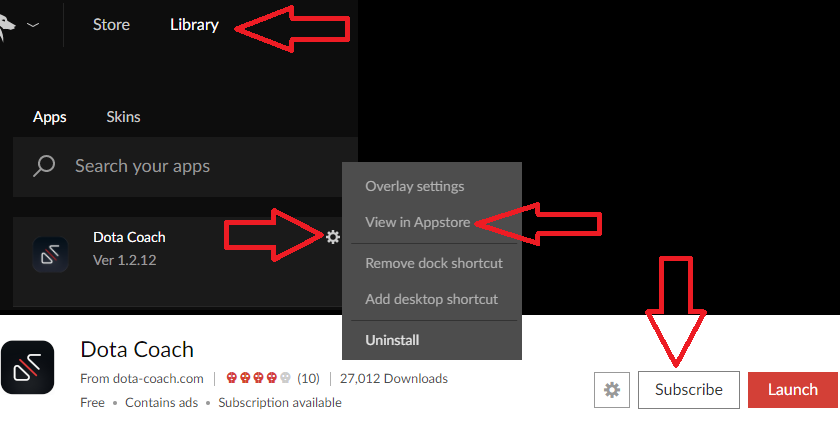
Dota Coach をインストールしたら、私たちのサービスに登録してください。
- パトロンへ
- ご希望のメンバーシップを選択
- Patreon アカウントと Dota Coach をリンクする (以下のスクリーンショットを参照)
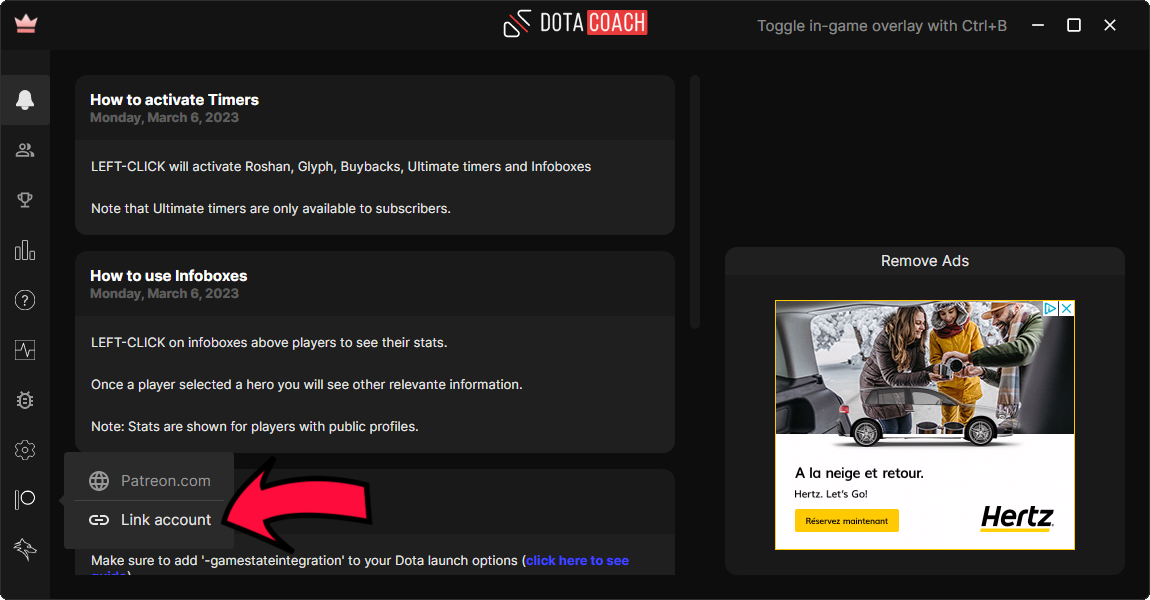
すべての購読は、OverwolfまたはPatreonのいずれかで処理されます。
購読のキャンセル、払い戻し、キャンセルのし忘れについては、Overwolf公式アプリの購読に関するFAQ、またはPatreonの請求と支払いに関するFAQをご覧ください。
このアプリを動作させるには Dota 2 の起動オプションに '-gamestateintegration' を追加する必要があります。起動パラメータを追加する方法についてはこちらをご覧ください。
ゲーム中にフレームレートが低下した場合はDota 2を再起動してください。
デスクトップとDota 2の間でタブ操作(Alt+Tab)を行うと、フレームレートの問題が発生しやすくなります。その場合は Dota 2 を再起動してください。
Steamの通知メッセージ表示もフレームレートの問題を引き起こす可能性があります。ここで無効にすることができます:
- フレンドリストを開く(タスクバーのsteamを右クリック -> フレンド)。
- 右上の設定ホイールを左クリック。
- 下の画像のように、すべての通知メッセージを無効にします。
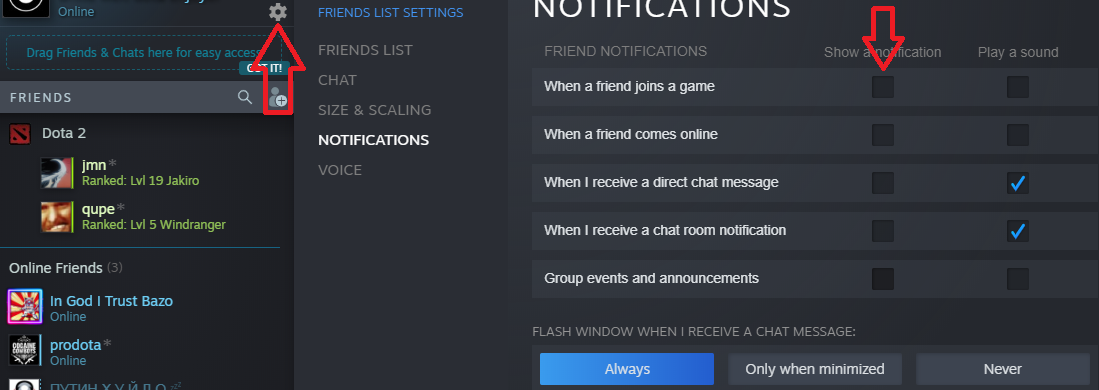
タイマーの位置をカスタマイズした後、画面解像度を変更した場合に発生する可能性があります。設定メニューでタイマーの位置をリセットすることをお勧めします。
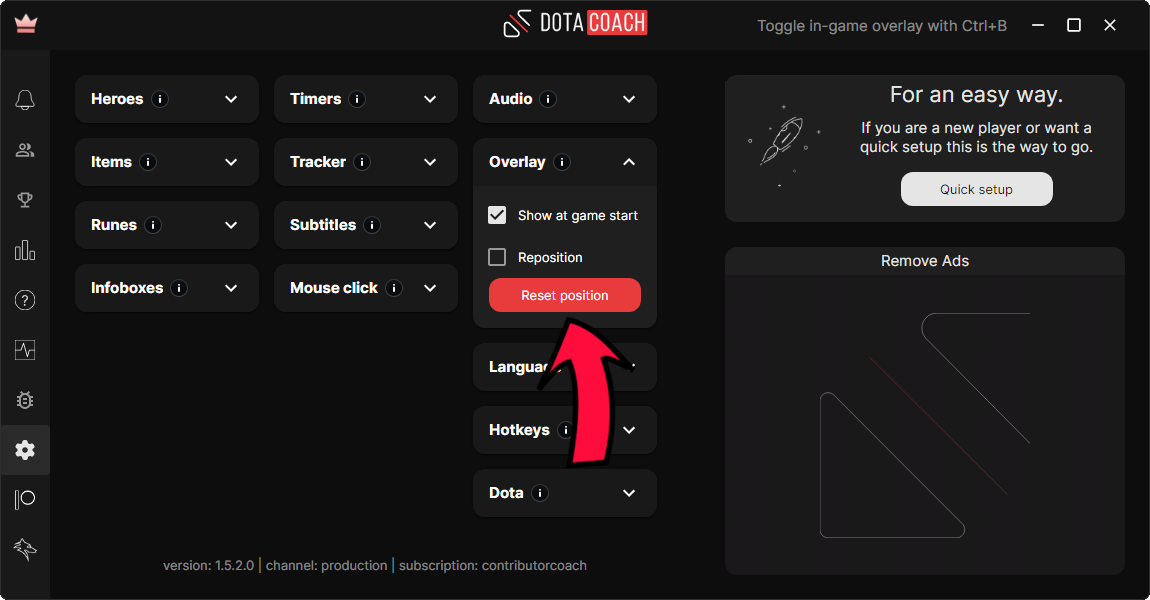
ウィンドウズ・オペレーティング・システムのスケーリングが100%に設定されていることを確認してください。変更後はOSを再起動してください!
100%に設定してもウィンドウが画面にフィットしない場合、Dota Coachは幅1150px以下の画面解像度をサポートしていないことに注意してください。
我々が提供する全てのヒーローガイドはプロのDota 2コーチとプレイヤーによって作成・管理されています。彼らのゲーム内ランクはイモータルランク1000からイモータルランク100(8 - 10k MMR)です。
彼らのランクは公式Dota 2リーダーボードで確認できます。
私たちはゲーム内の全てのヒーローのインゲームガイドを作成しました。Dota Coach App」で提供される全てのヒントとアイテムビルドが含まれています。
登録はこちらから。
ヒーローを選択し、'Get Steam Guide' をクリックします:
- 緑色のボタン「購読する」が表示されるまで下にスクロールする。
- Steam ページで「購読」をクリックする。
- まだログインしていない場合は、Steamにログインしてください。
- ログインは初回のみ必要です。
- Steamページで「Favorite」をクリック - これでガイドがゲーム内のガイドリストの一番上に表示されます。
- サムズアップ」をクリックすると、ガイドが他のユーザーにも見やすくなります!
- プレイしたいヒーロー全員に対してこのプロセスを繰り返す。
- 選択したガイドをゲームで見るには Dota を再起動する必要があります!
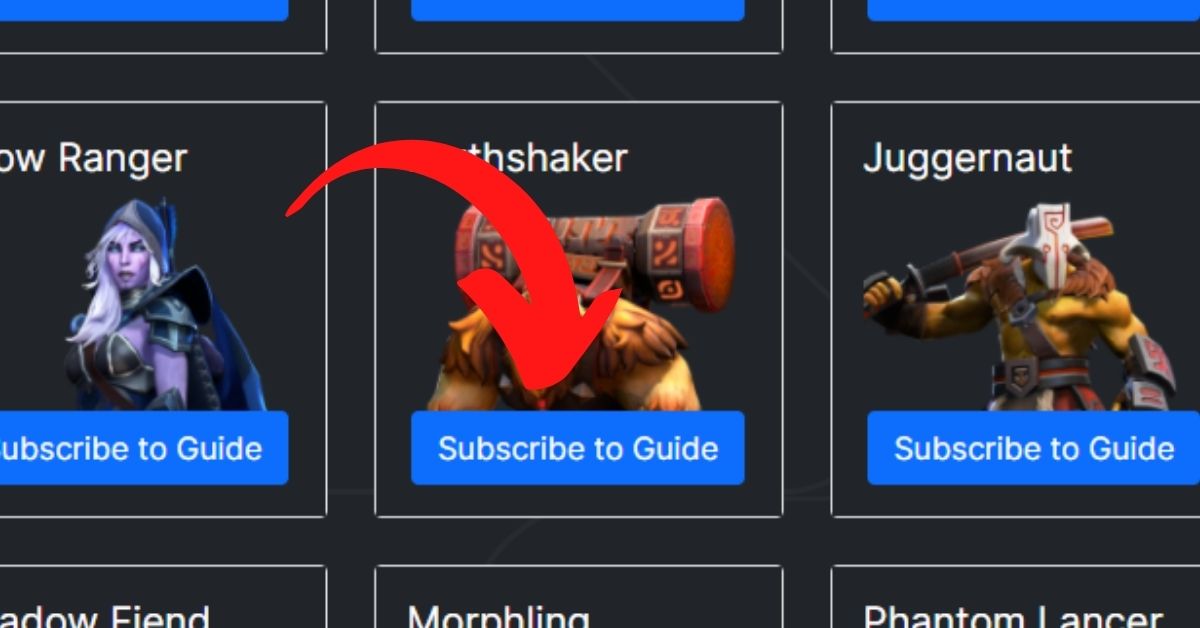
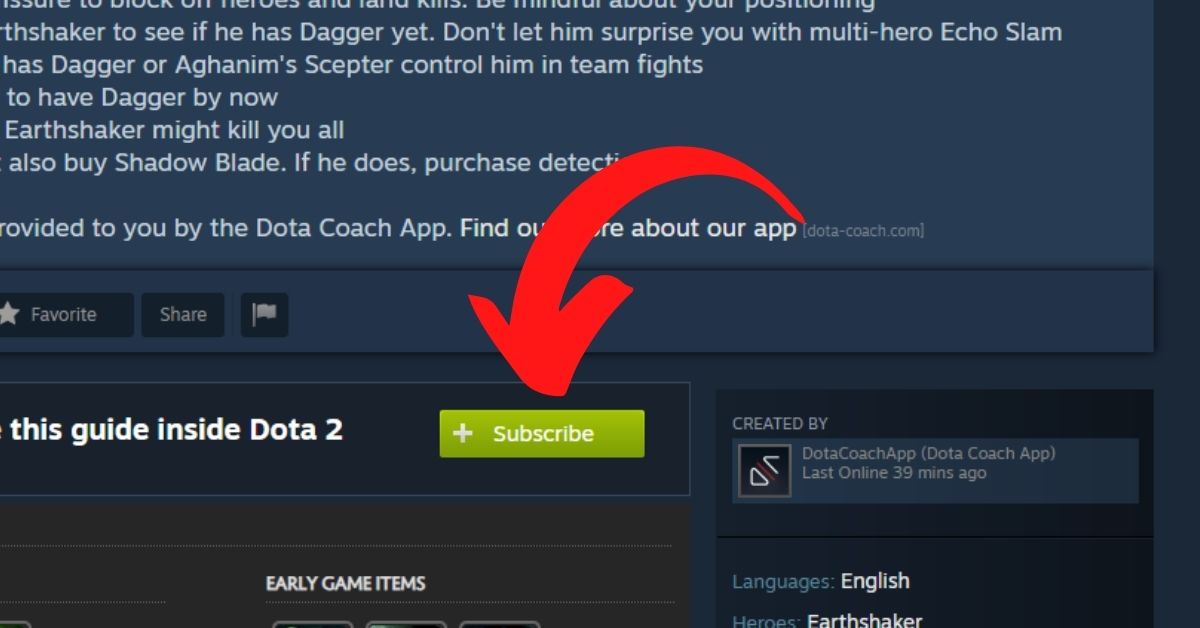
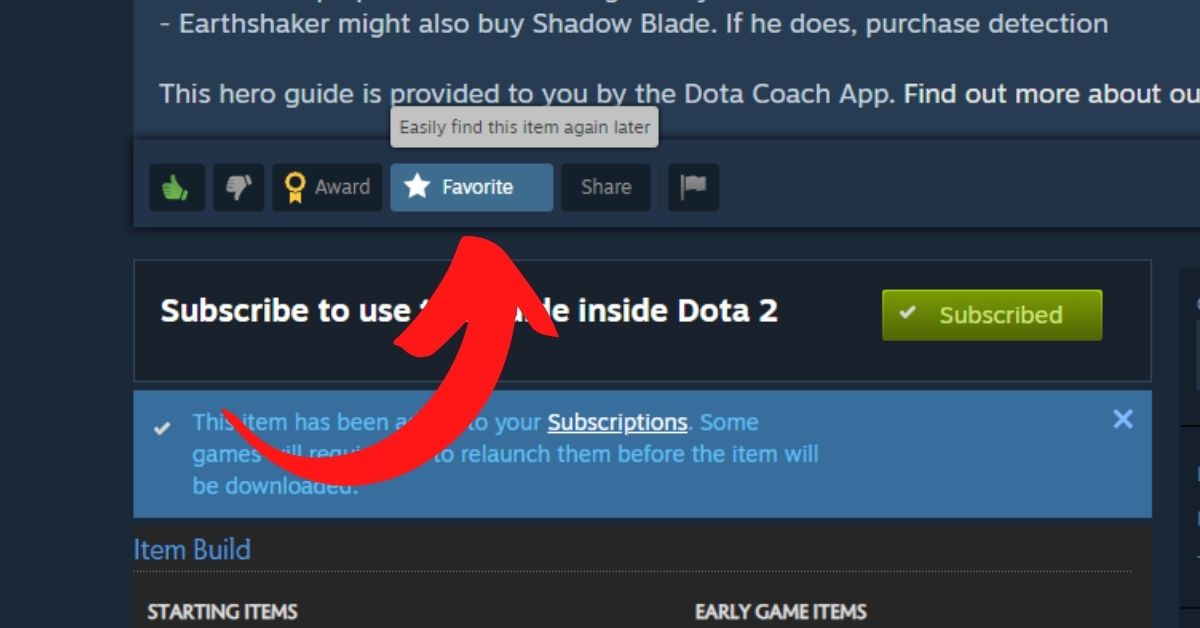
ヒーローガイドを購読しているにも関わらずゲーム内に表示されない場合、Dota 2 を再起動してください!
デモヒーロー' ロビーに参加し、ガイドが正しくロードされているか確認することができます。
ガイドを購読した後、ゲーム内のショップインターフェースでガイドを選択することが重要です。